17打碎的碗Word下载.docx
《17打碎的碗Word下载.docx》由会员分享,可在线阅读,更多相关《17打碎的碗Word下载.docx(8页珍藏版)》请在冰豆网上搜索。
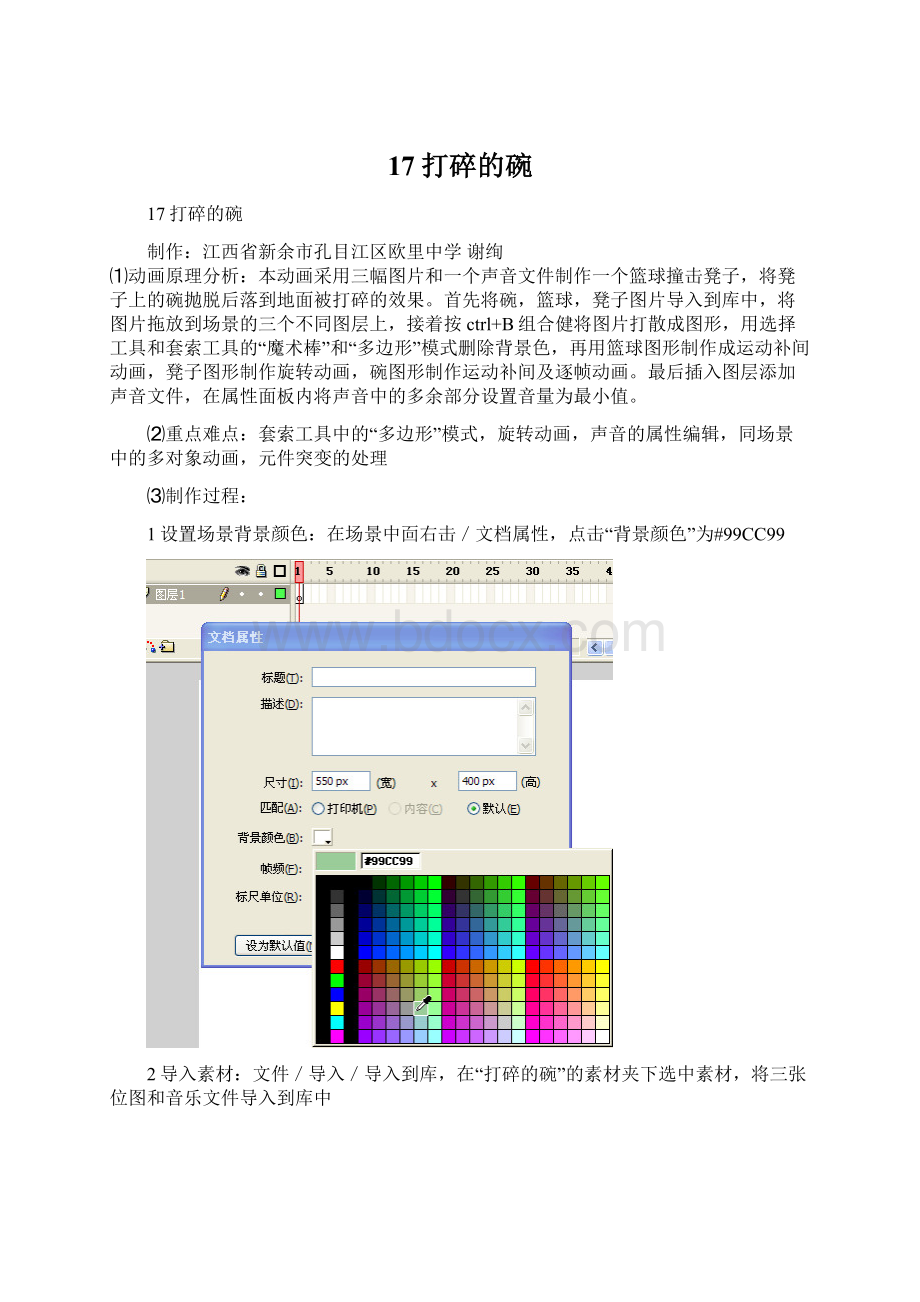
首先将碗,篮球,凳子图片导入到库中,将图片拖放到场景的三个不同图层上,接着按ctrl+B组合健将图片打散成图形,用选择工具和套索工具的“魔术棒”和“多边形”模式删除背景色,再用篮球图形制作成运动补间动画,凳子图形制作旋转动画,碗图形制作运动补间及逐帧动画。
最后插入图层添加声音文件,在属性面板内将声音中的多余部分设置音量为最小值。
⑵重点难点:
套索工具中的“多边形”模式,旋转动画,声音的属性编辑,同场景中的多对象动画,元件突变的处理
⑶制作过程:
1设置场景背景颜色:
在场景中靣右击/文档属性,点击“背景颜色”为#99CC99
2导入素材:
文件/导入/导入到库,在“打碎的碗”的素材夹下选中素材,将三张位图和音乐文件导入到库中
3删除图片的背景颜色:
插入二个图层,分别重命名为“凳子”“碗”“篮球”,分别将三张图片拖放到不同图层,打散并删除背景颜色放置在场景中
4制作旋转动画:
制作凳子倒下的旋转补间动画
5制作碗动画:
制作碗抛脱的运动补间动画和逐帧动画。
6制作篮球飞入动画:
制作篮球从右上角飞入的运动补间动画
7制作碗打碎情形:
碗图层尾帧插入一帧关键帧并打散,用选择工具分割成许多小部分放置到场景各处,并延长图层1一帧。
8延长凳子和碗图层:
凳子与碗图层均延长到第40帧
9延长各动画前的帧:
分别选中三个图层的动画均向后延长4帧,使动画不会一启动就发生
10插入声音素材:
插入图层4并在第11帧添加空白关键帧,从库中拖放声音素材到此处
11编辑声音:
点击声音图层内的一帧,展开属性面板,点击“编辑”,在1.38秒处点击添加节点,拖动节点到底部,使音量最小(因为后面的声音是回声)。
12生成动画:
控制/测试影片,出现篮球冲击凳子后碗被抛脱到在面打碎的情形。
⑷技巧综述:
1套索工具中的“多边形”模式:
套索工具下面有二个选项,魔术棒工具和多边形工具,魔术棒可以先设置其阈值,值的大小决定颜色的相似程度,值越大,可选的颜色范围就越大;
取消魔术棒工具再选定多边形工具,在场景中采用点击的方法围成多边形的区域,用双击的方法结束多边形的操作,再按delete键删除背景颜色,这种方法特别适合图形极不规则的区域。
2旋转动画:
旋转动画也是运动补间动画中的一种,制作时一定要配合任意变形工具,将图形的中心点拖放到旋转的支点上,而且动画的首帧和尾帧的中心点一定要拖放到同一个地方,否则动画就不是旋转动画,而是移动动画,这一点特别要注意。
3声音的属性编辑:
声音文件需要编辑时,可以点击时间轴内的声音文件任意一帧,展开属性面板,点击面板里面的“编辑”,可拖动里的节点和添加节点,产生淡入淡出的效果,音量的设置等。
4同一个场景中多个对象动画的制作:
原则上是一个动画一个图层,一个图层一个对象。
这样编辑起来就不会发生相互干扰,我们可以配合点击图层面板上的“显示/隐藏所有图层”和“锁定/解除锁定所有图层”的按钮,让别的图层处于不可操作状态或不可见状态,只对当前选定图层的对象和动画进行操作;
同时进入和同时结束的多个动画,这些动画的首帧和尾帧一定要对齐,若场景中某一个对象或图片一直伴随动画到结束,可以将这一图层的帧一直延续帧到结束。
5元件突变的处理:
一个运动动画使用的是元件,一个打碎的碗使用的是图形,如何实现这个从元件到图形的转变昵?
那就是将元件再添加一帧,把元件打散成为图形,再将图形进行处理,将它分割成为许多小块的图形,这也是运动动画与形状补间动画转换的技巧。
⑸视频教学:
见“打碎的碗.wmv”视频文件。